Sağlık uygulamasının iPhone'unuza önceden yüklenmiş olarak gelen başka bir anlamsız gereksiz uygulama olduğunu düşünüyorsanız, tekrar düşünün. Hisse Senetleri, Pusula veya İpuçlarından farklı olarak, Apple'ın silmenize izin vermeyeceği birkaç uygulamadan biridir. Apple Health uygulamasını doğru şekilde kurduğunuzda, formda kalmak (veya kalmak) için güçlü bir araç haline gelir.
Görüyorsunuz, Sağlık uygulaması Cupertino'nun büyüyen sağlık ve fitness hedeflerinin kalbinde yer alıyor. Ve temel HealthKit API'si ile Health uygulaması, Apple Watch'un günlük etkinliğiniz, kalp atış hızınız ve antrenmanlarınız hakkında veri toplamak için kullandığı çerçeveyi sağlar.
Ancak Sağlık uygulaması, veri depolamak için bir yerden daha fazlasıdır. Apple, her iOS güncellemesinde büyük iyileştirmeler yapar. Bu nedenle, Sağlık uygulamasının hala yer israfı olduğunu düşünüyorsanız, muhtemelen ona bir kez daha bakmanın zamanı gelmiştir. Özellikle bir Apple Watch'ınız varsa. Fitness hedeflerinize ulaşmanıza yardımcı olabilecek birçok yararlı, iyi sunulmuş veri içerdiğini göreceksiniz.
iPhone'un Sağlık uygulaması uzun bir yol kat etti
Sağlık uygulaması mütevazi başlangıcından bu yana çok yol kat etti. 2014'te iOS 8'in bir parçası olarak piyasaya sürüldüğünde oldukça basitti. Sağlık verilerinizi donuk ve sıkıcı istatistik listelerinde sundu. İlginç bir şey bulmadan önce "Periferik Perfüzyon İndeksi" ve "Pek Ekspiratuar Akış Hızı" gibi tuhaf ve gizemli şeylere göz atmanız gerekiyordu. Birkaç çizelge en iyi ihtimalle kaba ve basitti.
Şimdi, iOS 11'de Sağlık uygulaması tamamen farklı bir canavar. Bugün sekmesindeki önemli sağlık istatistiklerinizin bir bakışta kullanışlı bir görünümünü sağlar. Çok sayıda etkileşimli grafik, verilerinizi görsel olarak keşfetmenize olanak tanır. Favori istatistiklerinizi eklemek için özelleştirebilirsiniz. Hatta antrenman rotalarınızın haritalarını bile bulacaksınız.
Bugün sekmesi tuhaf bir şekilde adlandırılmıştır çünkü yalnızca bugünün istatistiklerini göstermez. Buradan aktivitenizin grafiklerini güne, haftaya, aya ve hatta yıla göre görüntüleyebilirsiniz. Aslında Apple oraya o kadar çok şey sıkıştırdı ki, kolayca kaybolabilirsiniz. Bu nedenle, Bugün sekmesine iki kez dokunmanın sizi her zaman içinde bulunduğunuz güne götürdüğünü unutmayın.

Fotoğraf: Graham Bower/Mac Kültü
Sağlık ve Aktivite: Fark nedir?
Apple Watch kullanıyorsanız Aktivite uygulaması iPhone'unuza otomatik olarak yüklenir. Yüzeysel olarak, Sağlık ve Aktivite uygulamaları oldukça benzer görünüyor, ancak önemli bir fark var: Etkinlik uygulaması yalnızca Apple Watch'ınız tarafından toplanan verileri gösterirken Sağlık uygulaması tüm sağlığınızı ve fitness verileri.
Pratikte bu, Apple Watch'ınızla bir antrenman kaydederseniz, her iki uygulamada da görüneceği anlamına gelir. Ancak iPhone'unuzda oturum açmış herhangi bir aktivite veya antrenman yalnızca Sağlık uygulamasında görünecektir. Sağlık uygulaması ayrıca Apple'ın kan grubu ve alerjiler gibi tüm tıbbi bilgilerinizi sakladığı yerdir.
Böylece Sağlık uygulaması, istatistiklerinizin çok daha kapsamlı bir görünümünü sunar. Aktivite Halkalarınız da dahil olmak üzere Aktivite uygulamasındaki neredeyse tüm verileri içerir. Aslında, Aktivite uygulamasına gerçekten ihtiyacınız olan tek şey başarı madalyaları, antrenman paylaşımı ve antrenman bölünmüş zamanlarını görüntülemek.
Umarım Apple, bu kafa karıştırıcı tekrarı ortadan kaldırmak için Sağlık ve Aktiviteyi iOS 12'de tek bir uygulamada birleştirecektir.
Sağlık uygulamasını bir sürü faydalı istatistikle nasıl doldurursunuz?
Fitness endüstrisinde eski bir söz vardır: Sadece içine koyduğunu çıkarırsın. Aynı şey Sağlık uygulaması için de geçerlidir. Yalnızca onu beslediğiniz veriler kadar yararlıdır.
İyi haber şu ki, bir Apple Watch takıyorsanız, muhtemelen zaten bakmanız gereken bir sürü ilginç istatistik var. Apple Watch'unuzdaki dört yerleşik uygulama Sağlık uygulamasına otomatik olarak veri ekler: Aktivite, Egzersiz, Nabız ve Nefes.
Doğru şekilde kurulduklarından emin olmak için iPhone'unuzdaki Watch uygulamasına gidin ve Nabız ve Fitness Takibinin açık olduğundan emin olmak için Gizlilik'i kontrol edin. Ayrıca Etkinlik izlemenin etkinleştirildiğini de kontrol etmelisiniz. Apple Watch'unuzdaki Aktivite uygulamasına gidin ve henüz yapmadıysanız kurulum talimatlarını izleyin.
Bir Apple Watch'ınız yoksa, umutsuzluğa kapılmayın. Sizin iPhone'un yerleşik hareket yardımcı işlemcisi (iPhone 5s ve üstü), hareket halindeyken telefonunuz cebinizde veya çantanızdayken etkinlik verilerini toplar. Adım sayınızı, ayakta kalma sürenizi ve hatta tırmandığınız merdivenleri zaten takip ettiğini göreceksiniz. (Yerleşik barometreyi kullandığından ikincisi için iPhone 6 veya üstü gereklidir.)
Ancak bu istatistikler, eğer düzgün bir şekilde kurarsanız, Sağlık uygulamasının toplayabileceği tüm harika veri türlerinin yüzeyini çizer.
HealthKit aracılığıyla üçüncü taraf uygulamalardan diyet, beslenme ve uyku istatistiklerini alın
Sağlık Verileri sekmesine dokunursanız, Sağlık uygulamasının işlediği en popüler veri türlerini içeren dört büyük kare görürsünüz: Aktivite, Dikkat, Beslenme ve Uyku.
Bir Apple Watch'ınız varsa, Aktivite ve Farkındalık kategorileri Apple'ın yerleşik uygulamaları tarafından iyi bir şekilde kapsanır. ("Dikkatli" dakikalarınızı kaydetmek için Apple'ın Breathe uygulamasını kullanabilirsiniz.) Ancak Beslenme ve Uyku'yu da kaydetmek istiyorsanız, şu anda üçüncü taraf uygulamaları kullanmalısınız.
Hangi uygulamaları kullanacağınıza karar vermenize yardımcı olmak için Sağlık uygulaması kullanışlı öneriler sunar. Sadece kutulardan birine dokunun. Söz konusu veri türünü toplayan uygulamaların bir listesi ve bunları indirmek için App Store'a bağlantılar görünecektir.
Ne yediğinizi kaydetmek istiyorsanız, kontrol edin Mac Kültü's diyet uygulamalarının karşılaştırmalı incelemesi. iPhone ile uyku takibi için, Uyku Döngüsü çalar saat popüler bir seçimdir. Apple Watch için deneyin Yastık.
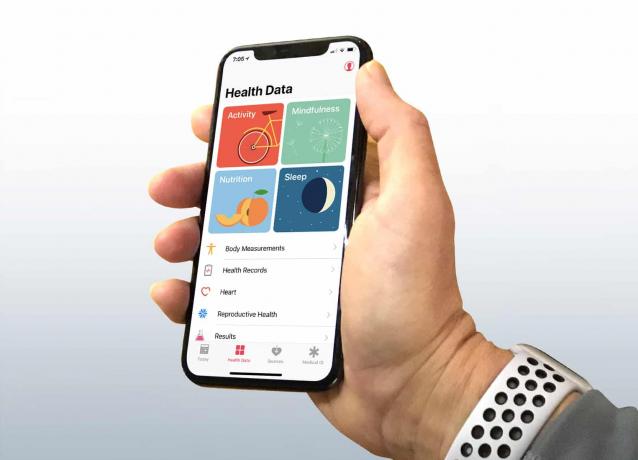
Fotoğraf: Graham Bower/Mac Kültü
Veri kaynaklarınızı üçüncü taraf gadget'larla yükseltin
Sağlık verilerini izleme konusunda gerçekten ciddi olmak istiyorsanız, iPhone ve Apple Watch'taki yerleşik sensörlerin yeterince iyi olmadığına karar verebilirsiniz. Bu durumda, birçok özel donanım sensörü Sağlık uygulamasıyla uyumludur.
elma yeni satın alınan Beddityapan bir şirket, uyku monitörü yatağına çarşafların altına koymuşsun. 149 dolardan ucuz değil ama bütün gece saatinizi takmaktan çok daha rahat.
Kalp atış hızı izleme için Apple Watch'taki optik sensörler özellikle doğru değildir. Ciddi sporcular, aşağıdakiler gibi bir Bluetooth kalp atış hızı göğüs kemerine yatırım yapmak isteyebilirler. kutup. Bunlar optik yerine elektrot kullanır ve sonuç olarak çok daha güvenilirdir.
Wi-Fi banyo satışları da dikkate değer. Kilonuzu Sağlık uygulamasına manuel olarak girebilirsiniz, ancak bunu düzenli olarak yapmaya devam etmek bir güçlüktür. İşlemi otomatikleştirerek, Nokia gibi ürünler Vücut Bileşimi Wi-Fi Ölçeği Sağlık uygulamasının kilonuzun zaman içinde nasıl değiştiğine dair çizelgeler oluşturmasını sağlayın. Ayrıca, vücut yağ yüzdesi tahmini sağlayabilirler, ancak bu her zaman çok doğru değil.
Çakışmalar nasıl çözülür: Veri kaynaklarınıza öncelik verme
Sağlığınızı ve formunuzu izlemek için daha fazla uygulama kullanmaya başladığınızda, çatışmalar ve kopyalar hızla ortaya çıkabilir. Örneğin, Apple Watch'unuzu takarken iPhone'unuzda bir antrenman kaydederseniz, her iki cihaz da aktif kalorilerinizi aynı süre için kaydedebilir. Sağlık uygulaması tüm bu kalorileri bir araya topladıysa, o gün için size abartılı bir toplam verir.
Bunu çözmek için Apple, etkinliklerin günlüğe kaydedildiği tarih, saat ve süreyi karşılaştırır. Çakışırlarsa, yalnızca bir okuma alır ve diğerini görmezden gelir. Varsayılan olarak, her zaman Apple Watch'tan gelen verilere öncelik verir. Ancak isterseniz bu önceliklendirmeyi değiştirebilirsiniz. Düzenlemek istediğiniz veri türünü bulmanız yeterlidir (örneğin Antrenmanlar gibi). sonra üzerine dokunun Veri Kaynakları ve Erişim. Ardından Düzenlemek sağ üstteki düğme. Artık Veri Kaynakları listesindeki öğeleri, sağdaki "tutamaçları" (üç gri çubuk) kullanarak yukarı ve aşağı sürükleyerek yeniden sıralayabilirsiniz. Listenin en üstündeki kaynaklar, her zaman daha alttakilere tercih edilerek kullanılacaktır. Tüm antrenmanlar görüntülenir. Ancak, çelişkilerin olduğu yerlerde, toplamlar ve çizelgeler için yalnızca en yüksek önceliğe sahip kaynak sayılır.

Fotoğraf: Graham Bower/Mac Kültü
Yalnızca izninizle: Üçüncü taraf erişimini yönetme
Kaynaklar sekmesi, Sağlık verilerinize erişim izni verdiğiniz tüm üçüncü taraf uygulamalarının bir listesini gösterir. iPhone'unuzda başka sağlık ve fitness uygulamalarınız olabilir, ancak onlara Sağlık verilerinize erişim izni vermediyseniz, bunlar listede görünmez.
Sağlık ile entegre olan çoğu üçüncü taraf uygulaması, onları ilk başlattığınızda izin ister, ancak tüm uygulamalar bu şekilde çalışmaz. Bazı uygulamalar, yalnızca bunu gerektiren bir özelliği kullandığınızda belirli türdeki verilere erişmek için izin isteyerek gizliliğinize saygı duyar.
Sağlık uygulamasındaki Kaynaklar sekmesi, bir uygulamanın Sağlık verilerine erişme iznini verdikten sonra iptal etmenin tek yoludur. Yine de bunu yapmadan önce dikkatlice düşünün. İzni iptal ettiğinizde, bir uygulama bununla ilgili bildirim almaz, bu nedenle o uygulamayı bir sonraki kullanışınızda sağlık verilerinizi kaydedemez ve sizi uyarmayabilir.
Favorileri seçme: Sağlık uygulamasını fitness kontrol panelinize dönüştürün
Her zaman listenin en üstünde görünen "favoriler" olarak belirli veri türlerini seçerek Bugün sekmesini özelleştirebilirsiniz. Bunu yapmak için Sağlık Verileri sekmesinde eklemek istediğiniz veri türünü bulun ve "Sık kullanılanlara ekle" anahtarının açık olduğundan emin olun.
Favorilerinizi özenle seçerek, Sağlık uygulamasında kişisel fitness hedeflerinize tam olarak uyarlanmış bir fitness kontrol paneli oluşturabilirsiniz. Örneğin, hedefiniz kilo vermek, vücut geliştirme veya maraton koşusuysa seçebileceğiniz favoriler:
Kilo verme favorileri
Kilo vermek istiyorsanız, bu genellikle vücut yağınızı azaltmak istediğiniz anlamına gelir. Bu nedenle kilo ve vücut yağını favori olarak seçmek mantıklıdır. Kilo vermek için genellikle yediğiniz kalori miktarını azaltmanız ve yaktığınız kalori miktarını artırmanız gerekir, bu nedenle Diyet Kalorileri ve Aktif enerji de favori listenizde olmalıdır.
- Ağırlık
- Vücut yağ yüzdesi
- Diyet Kalorileri
- Aktif Enerji
vücut geliştirmeci favorileri
Vücut geliştiriciler kilo almak isterler, ancak yağ değil kas ekleyerek. Bu yüzden Weight ve Lean Body Mass favorilerinde olmalı. Bir vücut geliştirici, diyetlerinde (protein, karbonhidrat ve yağ) “makro” dengesine çok dikkat eder, bu yüzden bunlar da listede olmalıdır. Vücut geliştiriciler yemek yemediğinde, genellikle spor salonunda demir pompaladıklarını görürsünüz, bu nedenle Egzersizler de favori olmalıdır.
- Ağırlık
- Yağsız vücut kütlesi
- Protein
- Karbonhidrat
- Yağ
- Antrenmanlar
Maraton antrenman favorileri
Bir maraton koşmak için antrenman yapıyorsanız, antrenman planınızın en önemli yönlerinden biri hacim olmalıdır: Çok fazla mil koşmanız gerekir. Bu yüzden Egzersizler ve Yürüyüş + Koşu Mesafesi favoriler listenizde olmalı. Ve tüm bu egzersizlerle, yeterince yediğinizden emin olmak için kalorilerinizi yakından takip etmeniz gerekir. Son olarak, Dinlenme Kalp Atış Hızı'nı eklemeye değer çünkü bu, genel kardiyo kondisyonunuzun iyi bir göstergesidir (düşük genellikle daha iyidir).
- Antrenmanlar
- Yürüyüş + Koşu Mesafesi
- Aktif Enerji
- Diyet Kalorileri
- Dinlenme Kalp Hızı
Sağlık verilerinizi dışa aktarma
Sağlık uygulaması yalnızca verileri içe aktarmak için bir araç değildir. Ayrıca HealthKit aracılığıyla verileri de dışa aktarabilirsiniz.
gibi diyet uygulamaları Kaybetmek! ve MyFitnessArkadaşım aktif kalorilerinizi alın, böylece günlük kalori ödeneğinizi ayarlamak için bu verileri kullanabilirler.
Hayal kırıklığı yaratan bir şekilde, pek çok fitness uygulaması şu anda Sağlık uygulamasından egzersiz verileri almıyor. Strava bu özelliği yakında eklemeyi vaat ediyor.
Ayrıca tüm Sağlık veritabanınızı dışa aktarma seçeneği de vardır. Sağlık uygulamasında profilinize gidin (Bugün sekmesinde sağ üstteki siluet simgesi) ve Sağlık Verilerini Dışa Aktar'a dokunun.
Apple Health uygulamasıyla fitness yolculuğunuzu planlama
Sağlık uygulaması, pek çok farklı unsuru bir araya getirerek benzersiz bir şekilde birleştirilmiş bir görünüm sağlayabilir. tüm temel istatistikleri tek, kolayca sindirilebilir bir gösterge panosunda gösterir. Apple Watch gibi araçlar sayesinde, otomatik olarak yararlı verilerle doldurmak hiç olmadığı kadar kolay.
Formda kalmak konusunda ciddiyseniz, Sağlık uygulaması tarafından sağlanan sürekli gerçek zamanlı geri bildirimler, yolda kalmanıza yardımcı olmak için çok değerlidir. Bu nedenle, Sağlık uygulamasını bir yere önemsiz bir klasöre gömdüyseniz, belki de artık tozunu almanın ve size ne söyleyeceğini görmenin zamanı gelmiştir.
